Cara Mengira Kadar Peratusan Tahunan (APR) di Microsoft Excel

- 4263
- 273
- Chris Little I
Jika anda membandingkan tawaran pinjaman atau bekerja berapa banyak yang anda perlukan untuk membayar pinjaman anda setiap tahun (dan bulan), anda perlu mencari kadar peratusan tahunannya (APR). Anda boleh menggunakan Microsoft Excel untuk mengira kadar faedah tahunan anda dengan mudah menggunakan formula Excel yang berguna.
Dalam artikel ini, kami akan menerangkan cara mengira kadar peratusan tahunan di Microsoft Excel.
Isi kandungan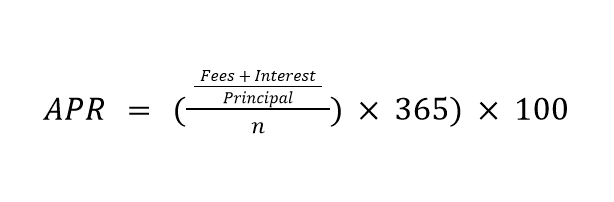
Di mana "faedah" adalah jumlah faedah yang dibayar sepanjang hayat pinjaman, "jumlah prinsipal" adalah jumlah pinjaman, dan "n" adalah bilangan hari dalam jangka masa pinjaman.
Oleh itu, untuk mengira APR anda di Excel, anda perlu tahu:
- Jumlah pinjaman.
- Bilangan tempoh pembayaran.
- Jumlah pembayaran bulanan.
Kemudian, kita boleh menggunakan Excel untuk mengira APR menggunakan pelbagai fungsi terbina dalam.
Kirakan jumlah pembayaran bulanan anda
Langkah pertama adalah untuk mengira pembayaran bulanan anda. Sekiranya anda sudah mengetahui ini, anda boleh melangkau ke bahagian seterusnya.
Jika tidak, kami akan mengira pembayaran bulanan menggunakan fungsi PMT Excel. Ini adalah salah satu fungsi kewangan, dengan formula berikut:
= Pmt (kadar, sper, pv, [fv], [jenis])
Di mana:
- Kadar adalah kadar faedah pinjaman.
- SPE adalah jumlah pembayaran untuk pinjaman.
- PV adalah "nilai sekarang", atau jumlah nilai pinjaman.
- FV adalah kualiti pilihan yang mewakili nilai masa depan pelaburan atau pinjaman yang anda ingin capai selepas pembayaran terakhir anda. Sekiranya anda meninggalkan ini, Excel akan menganggap nilai masa depan yang anda cari untuk mencapai 0.
- Jenis adalah satu lagi kualiti pilihan yang dijelaskan apabila pembayaran perlu. Nombor 0 bermaksud pada permulaan tempoh, manakala nombor 1 bermakna pada akhir tempoh.
Untuk mengira PMT di Excel:
- Buka lembaran kerja Excel anda.
- Klik di dalam sel dan taipkan "= PMT (kadar, fer, pv)", menggantikan setiap perkataan dengan nilai spesifik pinjaman anda. Pastikan anda menggunakan nilai perpuluhan untuk kadar faedah anda. Jadi, untuk pinjaman 6%, nilai perpuluhan akan menjadi 0.06.
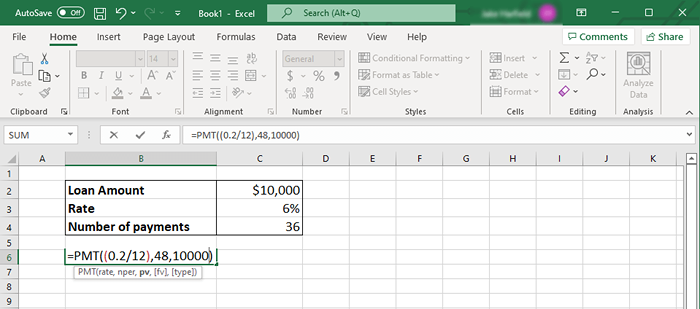
- Tekan Enter dan anda akan melihat jumlah pembayaran bulanan muncul.
Nota: Anda perlu menyimpan unit anda konsisten. Sekiranya anda mengira pembayaran bulanan, tetapi hanya mengetahui kadar faedah tahunan, pastikan untuk membahagikan kadar ini sebanyak 12 untuk mencari kadar faedah bulanan. Mengikuti contoh di atas, ia akan menjadi 0.06/12.
Begitu juga untuk SPA - bilangan pembayaran akan tiga tahun didarab dengan 12 bulan, jadi bilangan bulan akan menjadi 36. Sekiranya anda mengira pembayaran tahunan, gunakan kadar tahunan dan 1 untuk bilangan tahun.
Contohnya, bayangkan pinjaman $ 10,000, dengan pinjaman 3 tahun (jadi mempunyai 36 bayaran bulanan), dengan kadar faedah 6%. Untuk mengira PMT, anda akan menaip: "= PMT ((0.06/12), 36, 10000)."Pembayaran pinjaman yang dihasilkan ialah: -$ 304.30 sebulan.
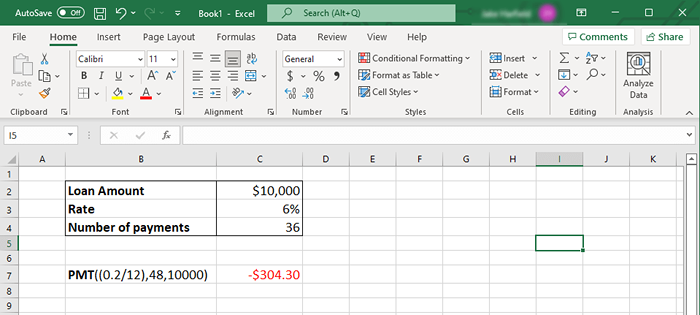
Excel akan mengembalikan nombor negatif semasa mengira PMT. Ini menunjukkan bahawa wang itu terhutang. Sekiranya anda mahu ia mengembalikan nombor positif, masukkan jumlah pinjaman sebagai angka negatif, sebaliknya.
Kirakan APR
Dengan jumlah pembayaran bulanan anda, sudah tiba masanya untuk mengira APR. Anda boleh menggunakannya dengan fungsi Excel yang lain yang dikenali sebagai fungsi kadar.
Fungsi kadar mempunyai format berikut:
= Kadar (SPE, PMT, PV)*12
Di mana:
- SPE adalah jumlah pembayaran untuk pinjaman.
- PMT adalah kadar bulanan yang dikira di atas.
- PV adalah jumlah nilai pinjaman.
- Hasil akhir didarabkan sebanyak 12 untuk mendapatkan kadar tahunan sebenar, bukan bulanan.
Untuk mengira APR di Excel:
- Buka Buku Kerja Excel anda.
- Pilih sel dan taip: "= kadar (sper, pmt, pv)*12", menggantikan setiap nilai dengan kuantiti pinjaman anda. Jawapannya akan ditunjukkan sebagai nilai perpuluhan - kalikan ini dengan 100 untuk mendapatkan peratusan akhir.
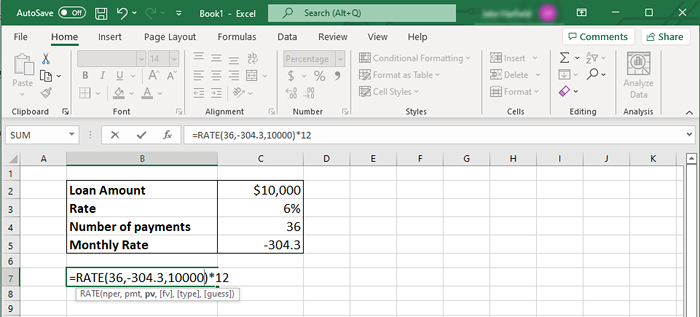
- tekan enter.
Melekat dengan contoh di atas, anda akan menaip: "= kadar (36, -304.30,10000)*12 ". APR yang dihasilkan ialah 6%.
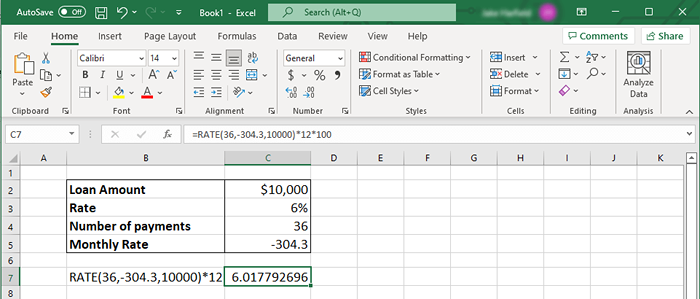
Nota: Sekiranya anda menerima #num! ralat, semak semula sintaks anda betul.
Jadilah wang pintar
Mengira APR dapat membantu anda memilih pinjaman terbaik dan membayar pinjaman itu secepat mungkin. Ini penting jika anda ingin membuat keputusan terbaik dan membuat wang anda sejauh mungkin.
Perkara yang baik mengenai Microsoft Excel ialah ia berfungsi sebagai perisian perakaunan, membantu anda mengira perkara seperti kadar peratusan tahunan pinjaman anda.
- « Cara memuat turun semua lampiran dari e -mel Outlook
- Cara Mendapatkan Tema Windows 11 Tersembunyi dan Tersembunyi di PC anda »

